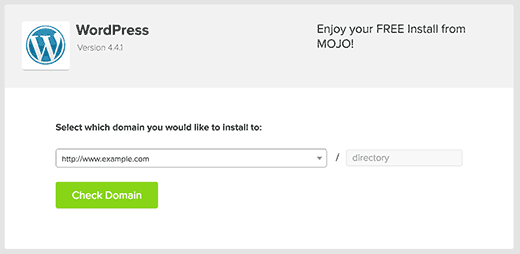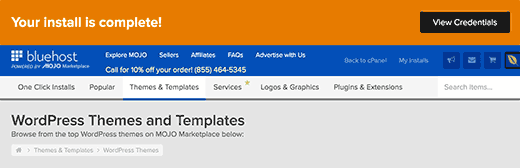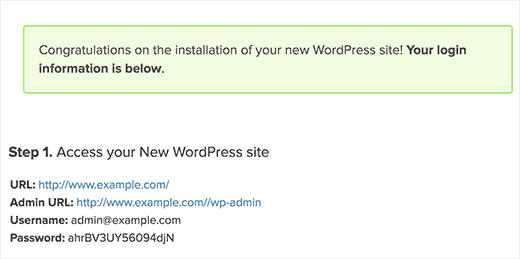Antes de instalar WordPress, primero necesitará un nombre de dominio y una buena compañía de alojamiento web que sepa WordPress. Cabe destacar, que existen tres maneras de instalar WordPress con Fantastico Deluxe, Quick Install y MOJO.
Recomendamos encarecidamente que utilice BlueHost porque le proporcionarán un dominio gratuito. Además de un 50% de descuento en su plan de alojamiento. Bluehost es también un proveedor de hosting oficialmente recomendado de WordPress.
¿Cómo instalar WordPress usando MOJO Marketplace?
MOJO Marketplace ofrece una sencilla herramienta de instalación de WordPress. Varias compañías de hosting usan esto para proporcionar una experiencia de instalación de WordPress de 1 clic.
- Haga clic en el icono Instalar WordPress o 1-clic en Instalar. Ambos lo llevarán al mercado de MOJO, donde verá una descripción general de WordPress con un botón de instalación. Debe hacer clic en el botón de instalación para continuar
- MOJO Marketplace ahora le preguntará dónde desea instalar WordPress. Simplemente seleccione su nombre de dominio del menú desplegable y haga clic en el botón de verificación de dominio
- Posteriormente, utilizará su dirección de correo electrónico como nombre de usuario e ingresará una contraseña segura al azar. Puede cambiar todas estas configuraciones. También debe verificar la casilla de verificación de términos y condiciones
- Una vez que haya terminado, puede hacer clic en el botón Instalar ahora.
- Su instalación comenzará y podrá ver una barra de progreso. Sólo tomará unos minutos. Debes esperar en esta página para que termine
- Una vez que la instalación haya finalizado, verá un mensaje de éxito con un botón de ver credenciales
- Usted ha instalado WordPress exitosamente. Haga clic en el botón Ver credenciales para ir al panel de MOJO Marketplace y desplácese hacia abajo hasta el centro de notificaciones.
- Allí verá el estado de su instalación de WordPress con un enlace para ver las credenciales
- También encontrará enlaces a su sitio y al área de administración de WordPress junto con el nombre de usuario y la contraseña que necesitará para iniciar sesión
También le puede interesar: Escritorio WordPress: Aprende a utilizar cada una de sus funciones